

Képet és a leírást saját képtáradként nem használhatod fel és nem viheted az engedélyem
nélkül másik weboldalra.
Leírás Corel X -l készült.
-----
Ez a leírás Redfield pluginnal készült. A plugin egyik tulajdonsága, hogy megismételhetetlen.
Minden" mozdulata" más mintát produkál.
A másik, hogy 3D filterei vannak, ám ezeket lehet finomítani, mint a jelen lecke is mutatja.
Ezért szabadon dolgozhatsz a kreativitásodon múlik milyen alapot készítessz.
Örömmel veszem az ötleteket.
A lecke folyamatát azért, Tartsd szemelőtt.
- Segítségül két képet teszek fel.
- A leckének fekete alapú képet választottam.
- A zöld kép alapja a plugin egyik filteréből készült
(Amennyiben ezt választod, feltétlen fehér vagy fekete alapra tedd.
Az áttetszőt nem vonja be. )
-----
Kellékek:

----
Pluginok:
MuRA's Maister - Perspectíve Tiling
Redfield - Umatrix
Letölthető az oldalamról.
---
Tube: Saját
----
Color

Nyiss 820 x550 transparent alapot.
- Selection - Select All.
- Edit - Copy - maskarás jpg - Edit - Paste Into Selection
Ezt látod.

- Selections - Select None
- Adjust - Blur - Gaussian Blur- Radiuss 40
- Redfield - Umatrix
Megnyitás után ez a kép fogad.
- Minden Smiley mögött 3D figurák vannak.

Klikk az 1 . re
Ez a látványablak jön fel.
-Kikk arra amelyiket pirossal jelöltem.
Mindegyik számú a megegyező szám alá kerüljön.( vagyis a 4 a 4 re)
A kis sárga háromszöggel mehetsz át a másik oldalra. Ott találod a 2 -s számú képet..

- Íme a 2. oldal
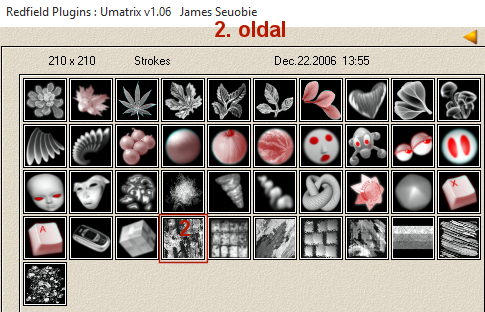
- A piros keretben foglaltakat kell beállítanod, hogy az alábbi formát kapd.
( Természetesen, ha másik képet választasz a képednek, úgy a csúszkákat is változtatnod kell.)
Egy kis segítség:
- Seed: mintát és a színeket változtatja
- Brightness: mozgatásával láthatóvá válnak az oldalsó minták vagy halványulnak el, mint a
látványablakban látható.
- A sárga piciny négyzet: nyíl - színtén a négyzeteket változtatja, formálja.
Megéri ismerkedni a csúszkákkal.
- Nos beállítottad és meg van az alapod.
- Adjust - Sharpness - Sharpen

- Íme a zöld kép alapja és beállítása. - Alul lent választhatod ki a Diadem mintát.. Nyíl
A texurák maradtak.

- Layers - Duplicate
- MuRa's Maister - Perspectíve Tiling...

- Raste1
- Baloldalon klikk a Hue Up/ Down ikonra - Menünél állítsd be az alábbi kép szerint.

- Egeredet vidd 500 -600 közé..és jobbról, balra finoman húzd középen a jelölésig.
( Zöld képnél ezt lehagytam. Az az alap ezt a színt már nem bírta volna el.
Erre figyelj oda majd, légyszíves)

- Layers - Raster New Layers( Új réteg)
- Edit - Copy - Decor - Edit - Paste As New Selection
- Vidd fel a jobb sarokba.
- Image - Free Rotate: 100
- Igazítsd el.Opacity: 38 %

- Effects - 3D Effects - Dropp Shadow: 1, 0, 70, 0 / szín: 000000
- Edit - Copy - Decor - Edit - Paste As New Selection
- Image - Mirror Horizontal
- Új réteg
- Edit - Copy - 300marytube- Edit - Paste As New Selection
Igazítsd tetszőleges helyre a képeden.
- Effects - 3D Effects - Dropp Shadow: -1, - 6, 70, 22, Színe: 4141414
- Új réteg
A 300 -s tubé fejrészéből készíts maszkolt képet.
(Leírása: Baloldalt, Tippek- Ötleteknél találod.)
- Edit - Copy - Norma marytube- Edit - Paste As New Selection
- Helyezd egy jól látható négyetbe. Opacity: 34 %
- Új réteggel vidd a kép alá a Text -t.
- Dropp Shadow: 6, 0, 100, 0 / 000000
- Layers - Merge - Merge Visible
- Selections - Select All- Image - Add Borders - 2 px - Selctions - Invert / f1c9fe - rózsaszín
- Edit - Copy a képre.
- Image - Add Borders - 40 px - Selections - Invert
- Edit - Paste Into Selection
- Effects - Reflection Effects - Kaleindoskope..

- Adjust - Blur - Gaussian Blur- Radius: 17
- Selections - Invert
- Effects - Dropp Shadow: 1, 0, 100, 37, / színe: 001830
- Selections- Select None
...És zöldben..

KÉSZEN VAN EGY REMEK KÉPED!
Írd alá és mentsd el jpg-be.
Köszönöm, hogy megtiszteltél a jelenléteddel. Várlak legközelebb is.
----
Szerkesztők, akik elkészítették a leírást. Köszönöm.
Erna/ Eryca

Szelike

Szelike

Elizabetta Design

Cila

H. Kata

Eszter

Erzsike


Kata

Kata

Piri

Marcsi

Marcsi

H. Kata

H. Kata

Piri

Eszter

Eszter

Eszter

Gizus

Eva


Erzsike

Erzsike

H. Marika

Marika Design

H. Kata

Rné

M. Inci

Ildkió

Böbe

Eszter

Eszter1

| 
